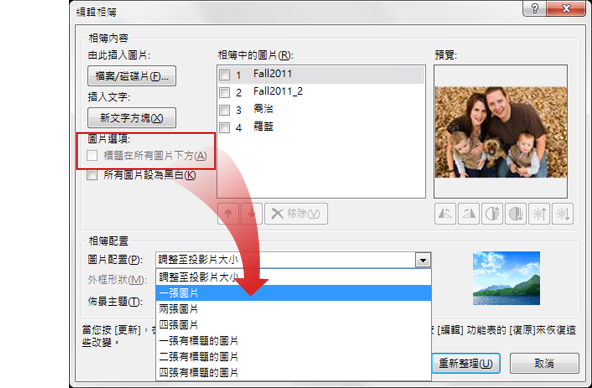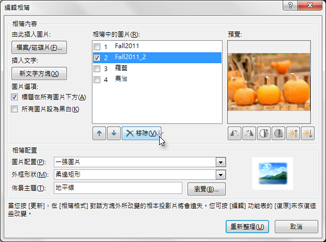PowerPoint 相簿是您可以建立來顯示個人或商務相片的簡報。 您可以從 Office.com下載 PowerPoint 相簿範本 ,也可以自行建立。
PowerPoint 相簿是您可以建立來顯示個人或商務相片的簡報。 如果您想要從預先製作的範本建立相簿,可以在標示 為 [搜尋在線範本和主題 ] 的搜尋方塊中搜尋相簿,並選擇您喜歡哪一個範本。

圖:投影片上包含 4 張相片的範例相簿
新增圖片以開始建立您的相簿
-
前往 [插入],然後按一下 [相簿] 底下的箭號,再按一下 [新增相簿]。
-
在 [相簿] 對話方塊中的 [由此插入圖片] 底下,按一下 [檔案/磁碟片]。
-
在 [插入新圖片] 對話方塊中,找出並按一下含有您要插入之圖片的資料夾,然後按一下 [插入]。
-
如果您想要變更圖片的顯示順序,請在 [相簿中的圖片] 底下按一下您想要移動之圖片的檔案名稱,然後使用箭號按鈕,在清單中上下移動圖片。
-
在 [相簿] 對話方塊中,按一下 [建立]。
您可以使用相簿執行的其他動作
選取下方的標題以開啟並查看詳細指示。
當您新增標題時,要輸入文字來描述相簿中的每一張圖片。
-
開啟相簿簡報。
-
在 [插入] 索引標籤的 [圖像] 群組中,按一下 [相簿] 底下的箭號,然後按一下 [編輯相簿]。
-
在 [ 圖片選項] 底下,選取 [ 所有圖片下方的標號] 複 選框。
如果 [ 所有圖片下方的標號 ] 複選框呈現灰色或無法使用,您必須先為相簿中的圖片指定 版面配置 。
若要指定圖片的版面配置,請在 [ 相簿版面配置] 底下的 [ 圖片版 面配置] 清單中,選取所要的版面配置。
-
按一下 [重新整理]。
根據預設, PowerPoint 使用圖片檔名做為標號文字的佔位元。
-
在 [ 標準 模式] 中,按兩下標題文字佔位元元,然後輸入描述圖片的標題。
-
在 [插入] 索引標籤的 [圖像] 群組中,按一下 [相簿] 底下的箭號,然後按一下 [編輯相簿]。
-
在 [編輯相簿] 對話方塊中,執行下列其中一項或多項動作:
-
若要以黑白顯示相簿中的所有圖片,請選取 [圖片選項] 底下的 [所有圖片設為黑白] 核取方塊。
-
若要變更圖片的版面配置,請在 [相簿配置] 底下的 [圖片配置] 清單中,選取您要的版面配置。
-
若要為圖片加上框架,請在 [相簿配置] 底下的 [外框形狀] 清單中,選取與相簿中所有圖片搭配良好的外框形狀。
-
若要選取相簿的佈景主題,請在 [相簿配置] 底下的 [佈景主題] 旁邊,按一下 [瀏覽],然後在 [選擇佈景主題] 對話方塊中,找出您要使用的佈景主題。
-
-
若要旋轉、增加或減少亮度,或是提高或降低圖片的對比程度,請在 [相簿中的圖片] 清單中,按一下您要的圖片,然後執行以下動作:
-
若要以順時針方向旋轉圖片,請按一下
-
若要逆時針方向旋轉圖片,請按兩下 [
-
若要增加對比,請按一下
-
若要降低對比,請按一下
-
若要增加亮度,請按一下
-
若要降低亮度,請按一下
-
有幾個不同的方式可以與其他人共用您的相簿。
-
按兩下 [編輯 > 相簿 ] > [插入相簿]。
-
在 [ 相簿中的圖片] 底下,選取圖片,然後按兩下 [ 移除]。